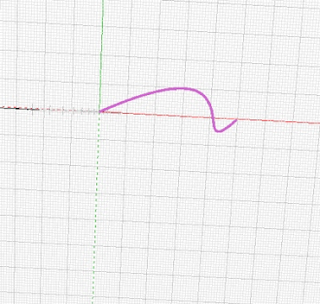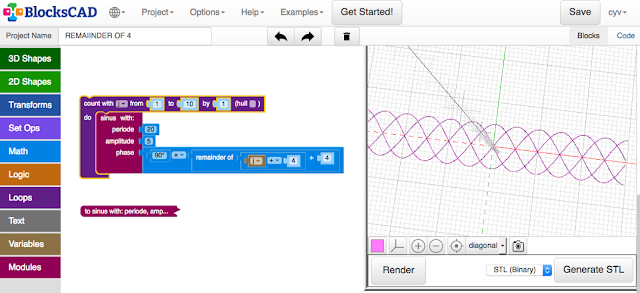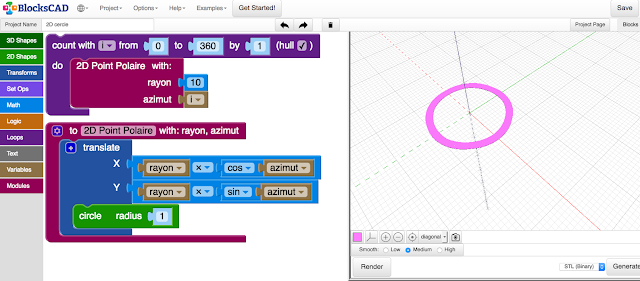Cyril Grandpierre est un architecte naval qui, entre autres, a publié dans Loisirs Nautiques en 1980 une méthode de tracé des carènes assez originale pour l’époque en utilisant une simple calculatrice.
Il existe maintenant des logiciels complets de tracé de carène, mais l’innovation de C. Grandpierre a été de proposer une famille de courbes sous la forme suivante :
Y= a*X∧(c+d*X+e*X∧2)+b
Et voilà un premier résultat. Pour vous, je ne sais pas, mais moi je trouve que cela ressemble bien à un demi maître-couple de bateau.
Il restera à étudier différentes valeurs des paramètres c, d, e.
BlocksCAD versus Openscad
Si vous regardez en haut à droite de l’écran, juste à coté du bouton « blocks », il y a un bouton « code ». Aventurons nous !
Vous pouvez les comparer et l’on retrouve le module « grandpierre », HULL, CIRCLE, TRANSLATE, les noms de variables. Seule la boucle LOOP change de nom et devient FOR.
Il n’y en a pas un qui est meilleur que l’autre, ils ont chacun leurs avantages. Nous trouvons que BlocksCAD reprend une interface plus facile à lire pour les enfants et bricoleurs du dimanche comme nous.
BlocksCAD permet d’avoir le code Openscad … mais Openscad ne le propose pas. L’intérêt d’Openscad réside pour certains calculs un peu longs. Par exemple, nous n’avons pas réussi certains essais en faisant varier les paramètres. En Openscad, cela prend quelques secondes.
Cherchons donc à voir l’influence des paramètres sur la formule de Grandpierre. Voici notre code BlocksCAD.
Cliquons, sur code, sélectionnons toutes les lignes et « copier ». Sélectionnons Openscad (je vous laisse le soin de trouver comment l’installer sur votre ordinateur, c’est très bien expliqué sur le site Openscad http://www.openscad.org/ )
Une fois le code « collé » dans Openscad, il suffit de faire F5.
Ce qui peut prendre quelques dizaines de secondes avec BlocksCAD (prend moins d’une seconde sous Openscad, en tout cas avec mon ordinateur).
Pour moi, le principal inconvénient d’Openscad, ce sont ces formules qu’il faut se rappeler avec des accolades, crochets et parenthèses et dans le bon ordre s’il vous plaît !
Et pour terminer, les résultats identiques d’un même programme.
Cela peut être utile de passer sous Openscad pour des programmes assez longs. Nous en avons fait un qui demandait plus de 2 heures sous Openscad !